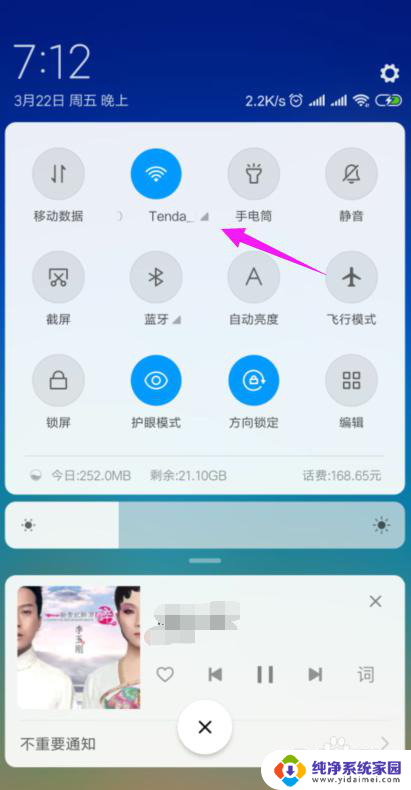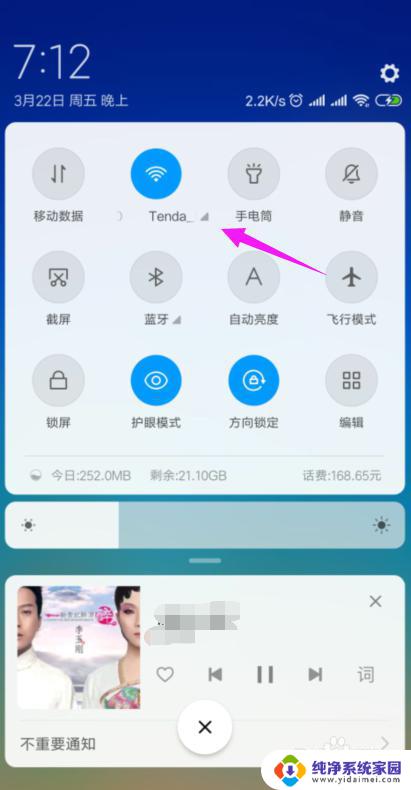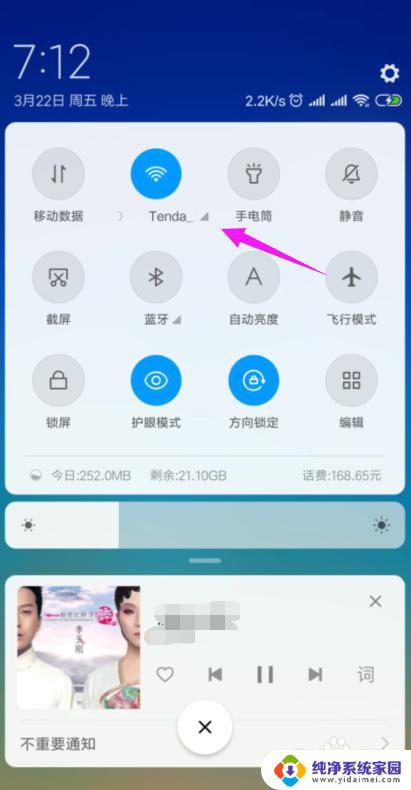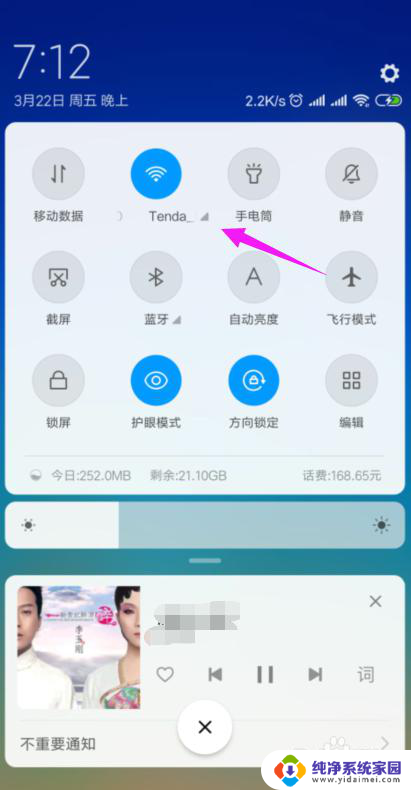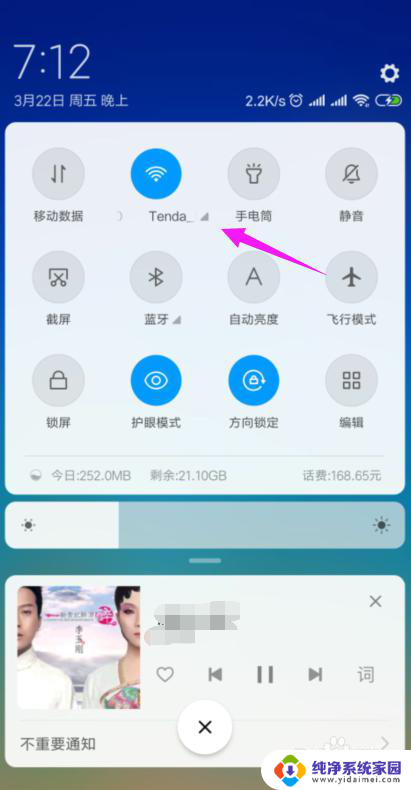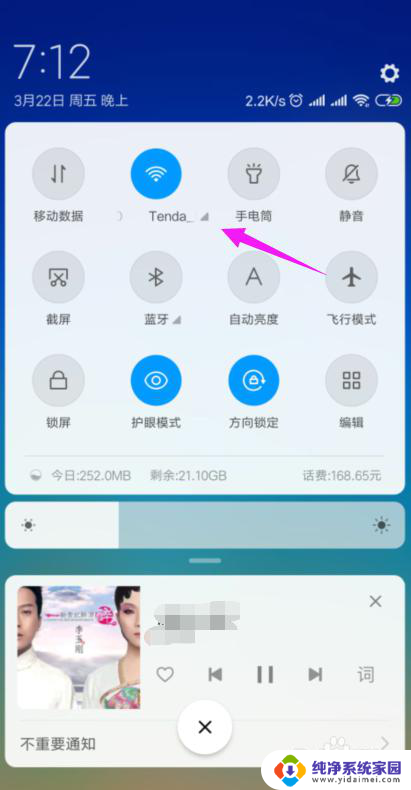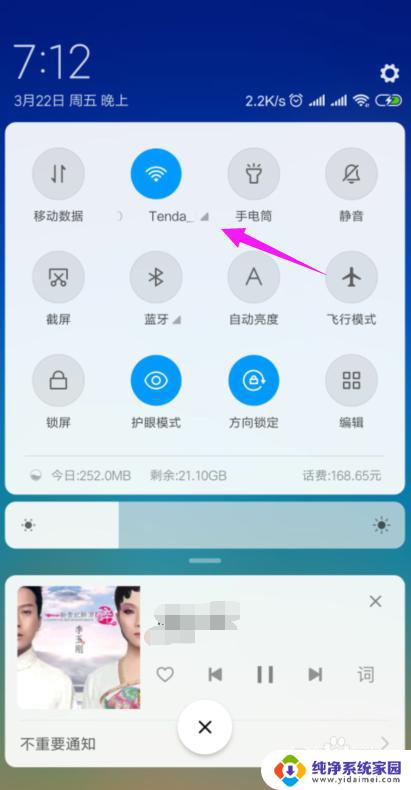能搜到wifi但是连不上网怎么回事 家里的wifi显示已连接但无法上网怎么办
能搜到wifi但是连不上网怎么回事,如今无线网络已经成为我们生活中不可或缺的一部分,有时候我们会遇到这样的情况:明明能够搜索到Wi-Fi信号,却无法成功连接上网。尤其是在家里,当我们的Wi-Fi显示已连接但无法上网时,这个问题就更加棘手了。到底是什么原因导致了这个问题的出现呢?接下来我们将探讨一些可能的解决方法,帮助您解决家里Wi-Fi连接上网的困扰。
步骤如下:
1.我们先将自己的手机连接家里的wifi,如图。
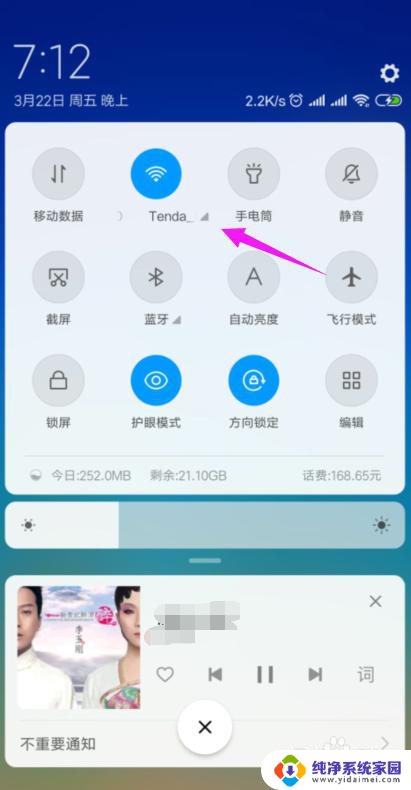
2.接着我们查看下路由器的【LAN IP】,也就是路由器的网关。点手机【设置】中连接的wifi,如图。
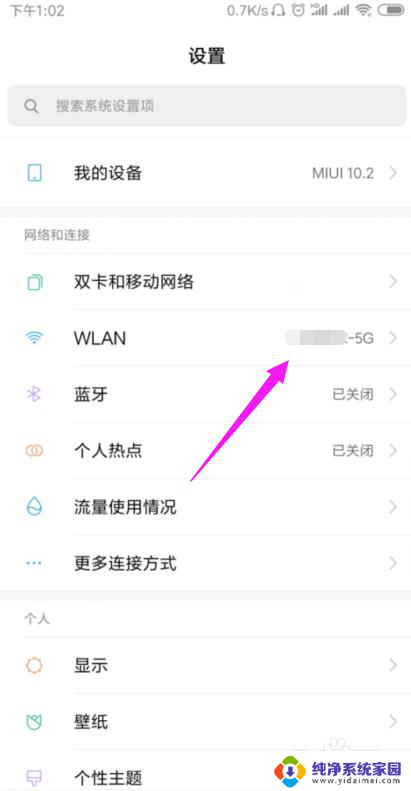
3.接着小编点开【wifi】,如图。
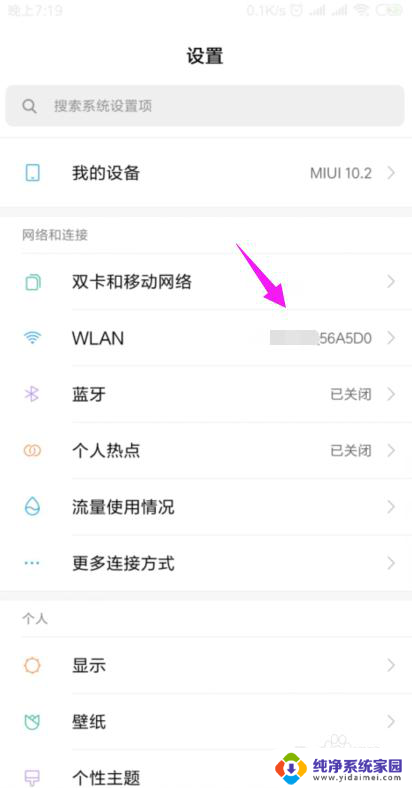
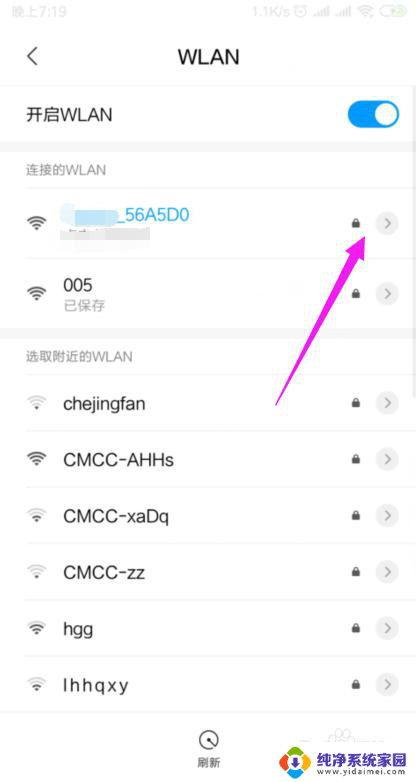
4.我们就可以查看到路由器的网关,如图。
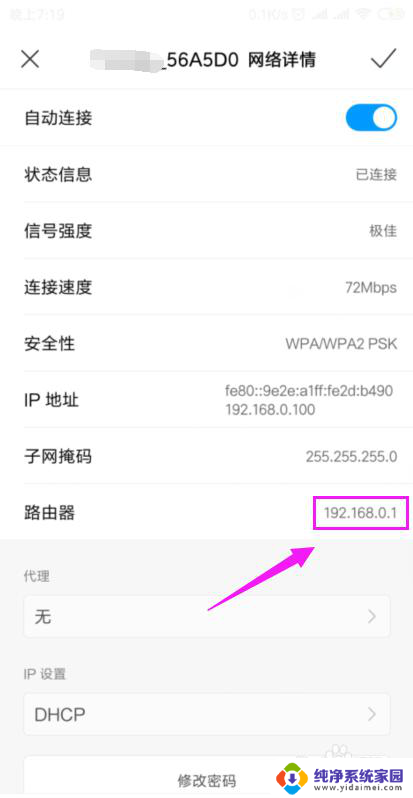
5.我们打开浏览器,在浏览器上输入路由器的网关,如图。
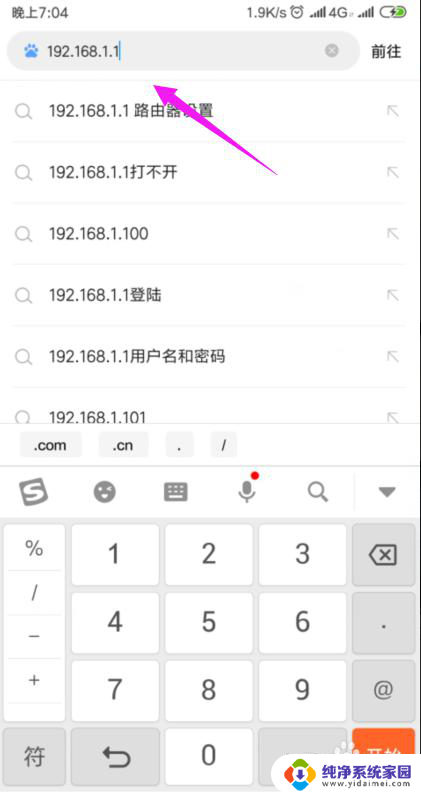
6.因为我们的手机连接到了wifi,所以我们就直接登录到了路由器后台,如图。
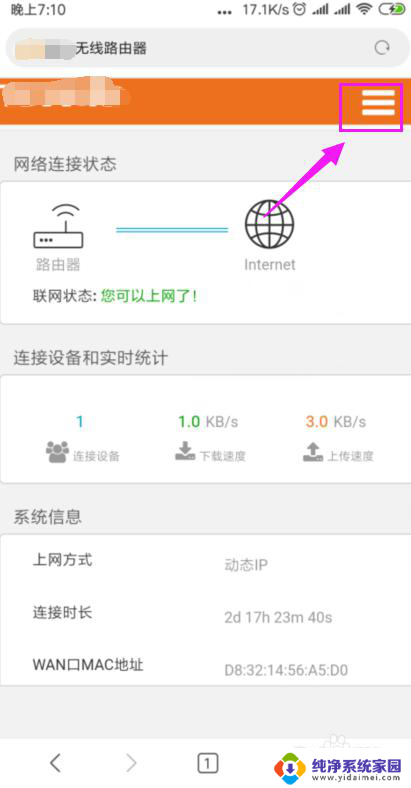
7.我们打开【上网设置】,如图。
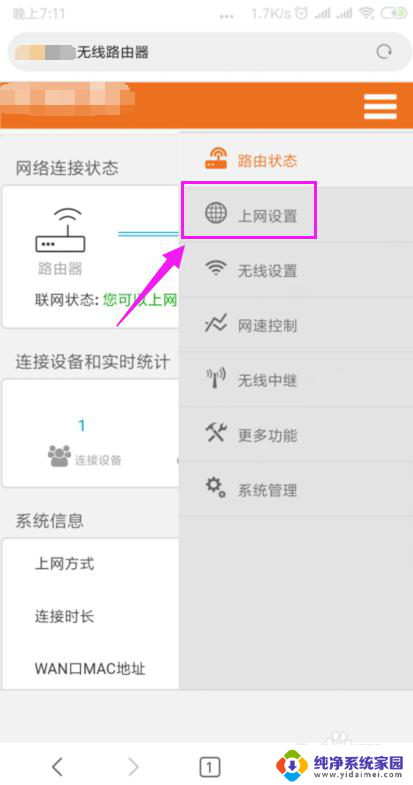
8.这里我们就要确保我们是【动态IP】登录的,如图。
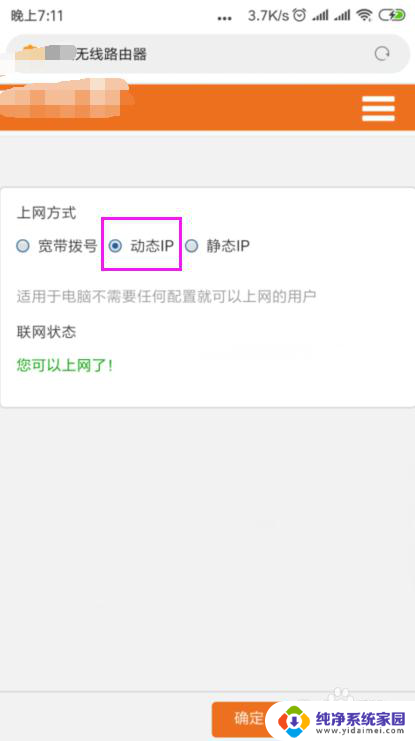
9.接着我们单击开【系统管理】,如图。
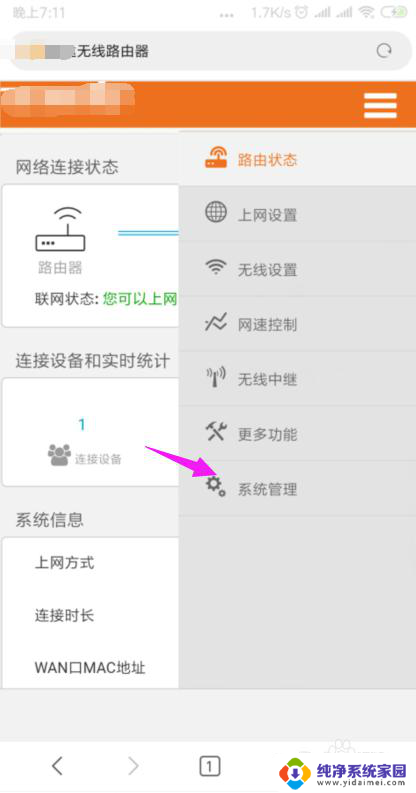
10.我们就要更改下【LAN IP】及【首选DNS】,如图。
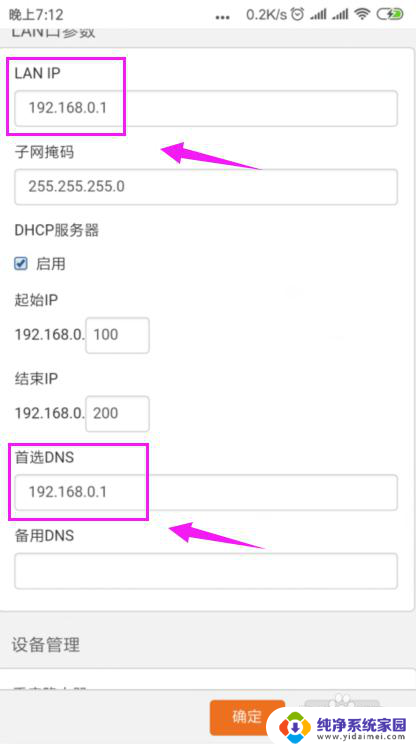
11.最后我们重启下路由器,重新连接下wifi,如图。
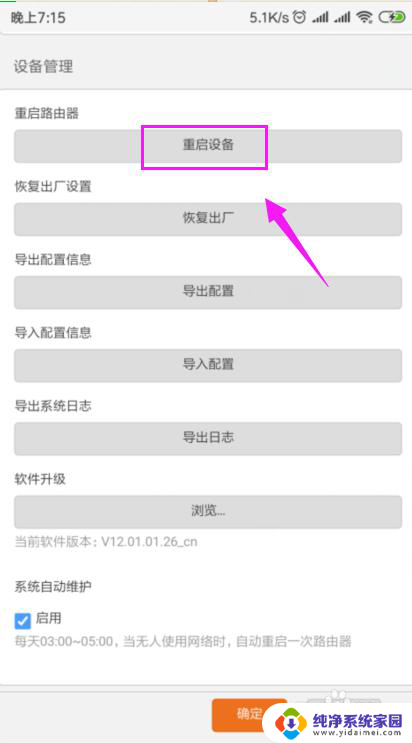
以上就是能够搜索到WiFi但无法连接互联网的全部内容,有需要的用户可以根据以上步骤进行操作,希望对大家有所帮助。